在 iPod touch 上管理 Apple ID 和 iCloud 設定
Apple ID 是用來取用 Apple 服務的帳號,例如 App Store、iTunes Store、Apple Books、Apple Music、FaceTime、iCloud、iMessage 等服務。
使用 iCloud 來安全地存放您的照片、影片、文件、音樂、App 等內容,並讓這些內容在您的所有裝置間保持最新狀態。使用 iCloud,您可輕鬆與朋友和家人分享照片、行事曆、位置及更多內容。您甚至能使用 iCloud 來協助您尋找遺失的 iPod touch。
iCloud 提供免費的電子郵件帳號和 5 GB 的儲存空間,供郵件、文件、照片、影片和備份使用。您購買的音樂、App、電視節目和書籍不會佔用您可用的儲存空間。您可直接從 iPod touch 升級您的 iCloud 儲存空間。
【注意】部分 iCloud 功能有最低系統需求。iCloud 及其功能的可用狀態因國家或地區而異。
使用您的 Apple ID 登入
若您在設定期間沒有登入,請執行以下操作:
前往「設定」
 。
。點一下「登入您的 iPod touch」。
輸入您的 Apple ID 和密碼。
若您沒有 Apple ID,可以建立一組 Apple ID。
若您使用雙重認證來保護帳號,請輸入六位數的驗證碼。
若您忘記 Apple ID 或密碼,請參閱:復原 Apple ID 網站。
更改 Apple ID 設定
前往「設定」
 > [您的名稱]。
> [您的名稱]。請執行下列任一項操作:
更新聯絡資訊
更改密碼
管理「家人共享」
更改 iCloud 設定
前往「設定」
 > [您的名稱] > iCloud。
> [您的名稱] > iCloud。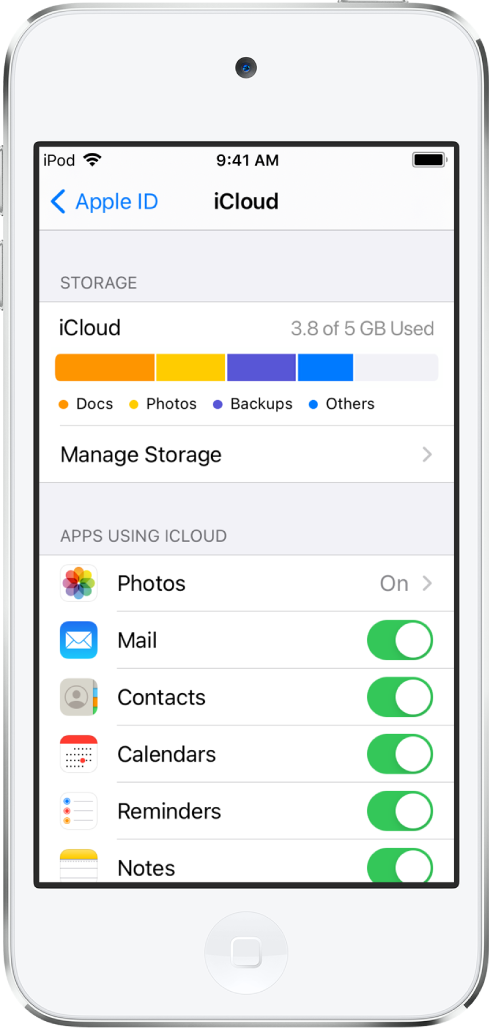
請執行下列任一項操作:
查看 iCloud 儲存空間狀態。
升級 iCloud 儲存空間:點一下「管理儲存空間」>「更改儲存空間方案」。
開啟您想使用的功能,例如「照片」、「郵件」、「聯絡人」和「訊息」。
在 iPod touch 上使用 iCloud 的方式
讓下列內容保持最新狀態:
「訊息」、「郵件」、「聯絡人」、「行事曆」、「備忘錄」和「提醒事項」
照片和影片;請參閱:在 iPod touch 上使用「iCloud 照片」
音樂、App 和書籍
文件;請參閱:在 iPod touch 上設定「iCloud 雲碟」
書籤、閱讀列表和您在 Safari 中打開的網頁,請參閱:在 iPod touch 上使用 Safari 來瀏覽網頁
密碼和信用卡;請參閱:透過 iPod touch 和「iCloud 鑰匙圈」讓密碼可在您所有裝置上使用
您也可以執行以下操作:
在 iPhone、iPad、iPod touch、Apple Watch、Mac 和 iCloud.com(使用 Mac 或 Windows PC)上檢視 iCloud 資料。
與您選擇的人員分享照片和影片。請參閱:使用 iCloud 的「共享的相簿」分享 iPod touch 照片。
運用 200 GB 或更高容量的方案,與最多其他五名家庭成員共享 iCloud 儲存空間。請參閱:在 iPod touch 上與家庭成員共享訂閱項目與 iCloud 儲存空間。
尋找您或您家庭成員遺失的 iPhone、iPad、iPod touch、Apple Watch、Mac 或 AirPods。請參閱:在 iPod touch 上的「尋找」中定位裝置。
尋找朋友與家人;您、您的朋友和家人可分享位置、互相追蹤,以及在地圖上查看所有人的位置。請參閱:在 iPod touch 上的「尋找」中定位朋友。
備份和回復資料。請參閱:備份 iPod touch。